电脑不能显示U盘处理办法
发布时间:2023-01-12 文章来源:深度系统下载 浏览:
|
U盘的称呼最早来源于朗科科技生产的一种新型存储设备,名曰“优盘”,使用USB接口进行连接。U盘连接到电脑的USB接口后,U盘的资料可与电脑交换。而之后生产的类似技术的设备由于朗科已进行专利注册,而不能再称之为“优盘”,而改称“U盘”。后来,U盘这个称呼因其简单易记而因而广为人知,是移动存储设备之一。现在市面上出现了许多支持多种端口的U盘,即三通U盘(USB电脑端口、iOS苹果接口、安卓接口)。 肯定有很多朋友都遇到过不能显示U盘的情况,每当这时候小编就要唱歌,终于不止小编一个人的电脑无法显示U盘啦!那么到底如何解决无法显示U盘的问题呢?下面小编就给大家带来电脑不能显示U盘解决方法吧。 当U盘盘符无法正常显示时,首先判断是U盘本身的问题,还是电脑设置的问题。一种简单的方法就是将U盘插入到其它电脑上试试。确定产生问题的根源。 如果产生问题的根源在于U盘本身,则需要对U盘进行修复,由于这方面的资料很多,在此就不在进行细致的讲解,大家可以直接在网上搜索,也可以小编所提供的以下方法对U盘进行修复。 如果U盘本身正常,则采用以下方法来解决。 打开“运行”对话框(或按Win+R)打开,然后输入命令“regedit”并按回车键。 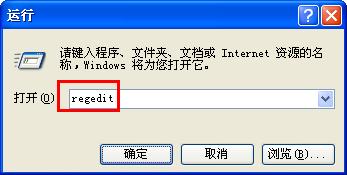 电脑不能显示U盘解决方法图1 接下来依次展开[HKEY_CURRENT_USER→software→Microsoft→Windows→CurrentVersion→Ploicies→Explorer]。找到“NoDrives”和“NoViewOndrive”两项即可。 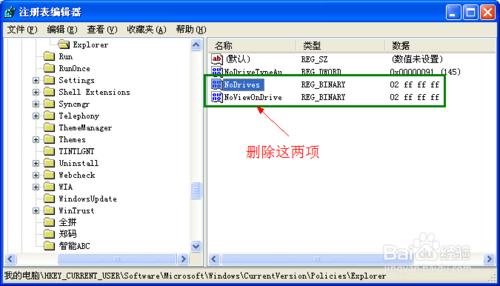 电脑不能显示U盘解决方法图2 最后重启一下电脑。 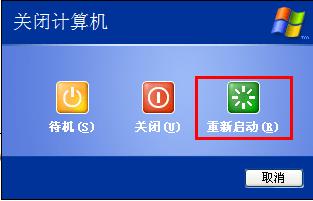 电脑不能显示U盘解决方法图3 当然,系统由于组策略的限制也会导致U盘无法使用,对此我们可以使用“大势至USB管理”软件来修复。直接在百度中搜索即可获取下载地址。 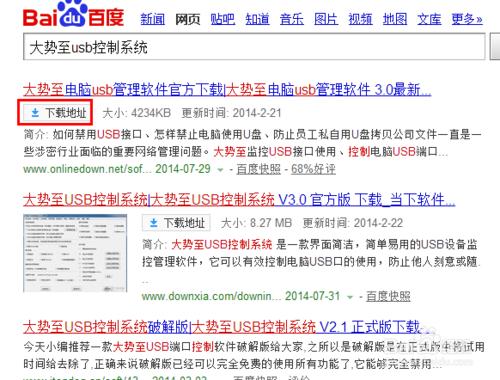 电脑不能显示U盘解决方法图4 运行该程序,勾选“恢复USB存储设备”项就可以正常使用U盘啦。 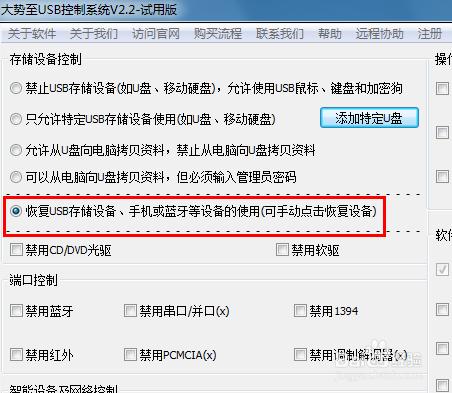 电脑不能显示U盘解决方法图5 上述就是电脑不能显示U盘解决方法了,大家是否都已经掌握了这个方法呢?其实无法显示U盘是很容易解决的,大家是否都被小编的敬业精神给感动了呢?说实话小编也没想到有这么多朋友被这个问题所困扰,所以连夜赶了一篇教程出来帮助大家,希望小编一晚上的心血不要白费哦。相关阅读:。 U盘有USB接口,是USB设备。如果操作系统是WindowsXP/Vista/Win7/Linux/PrayayaQ3或是苹果系统的话,将U盘直接插到机箱前面板或后面的USB接口上,系统就会自动识别。 |
相关文章
上一篇:磁盘管理没有u盘处理办法
下一篇:电脑不能复制文件到U盘处理办法


